Hostwinds Tutorial
Cerca risultati per:
Sommario
Come modificare un pacchetto in CPanel / WHM
Tag: WHM
Dopo aver creato un pacco all'interno di Whm, potrebbe arrivare un momento in cui dovrai apportare modifiche alle impostazioni del pacchetto o alle limitazioni delle risorse. Ciò può derivare dal notare molte risorse utilizzate sul server attorno a un account o volendo spostare i limiti del pacchetto in giro. In ogni caso, questa guida ti aiuterà a essere in grado di modificare i tuoi pacchetti in WHM.
Dove modificare i pacchetti all'interno di WHM
Primo passo: Accedi al tuo dashboard amministrativo WHM.
Passo due: In alto a sinistra, dove è possibile cercare articoli, digitare "_Pacchi_ "e premi Invio.
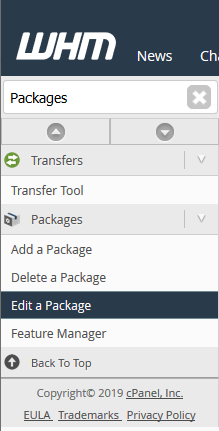
Fase tre: Dalle opzioni disponibili, fare clic su Modifica un pacchetto. Questo ti porterà a una pagina in cui è possibile visualizzare i pacchetti correnti sul server e apportare modifiche.
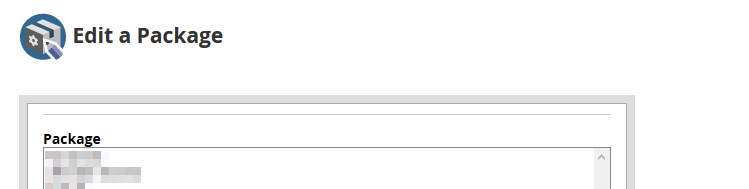
Modifica del pacchetto
Primo passo: Dall'elenco dei pacchetti disponibili, fare clic sul pacchetto che si desidera modificare. Questo evidenzierà il pacchetto selezionato.
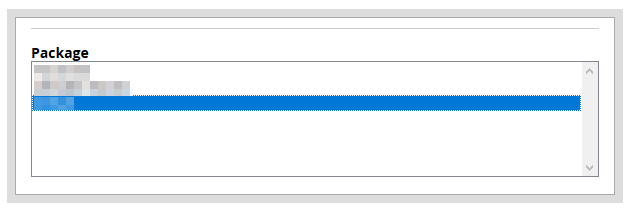
Passo due: Dopo aver confermato di aver selezionato il pacchetto appropriato per la modifica, fare clic su modificare.
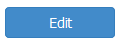
Fase tre: Questo ti porterà a una pagina in cui è possibile visualizzare e modificare le impostazioni impostate in precedenza per il pacchetto. Questo processo è molto simile all'aggiunta di un nuovo pacchetto, anche se alcune opzioni non possono essere modificate. Come il nome del pacchetto.
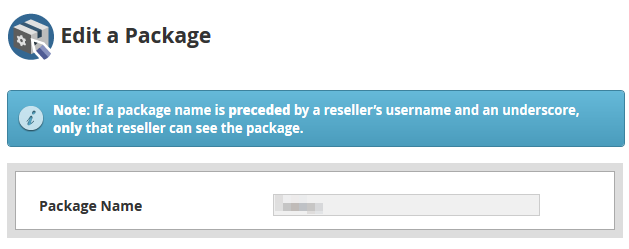
Fase quattro: Nel Risorse Sezione, cambierai ciascuno di questi su come vorresti per il pacchetto.
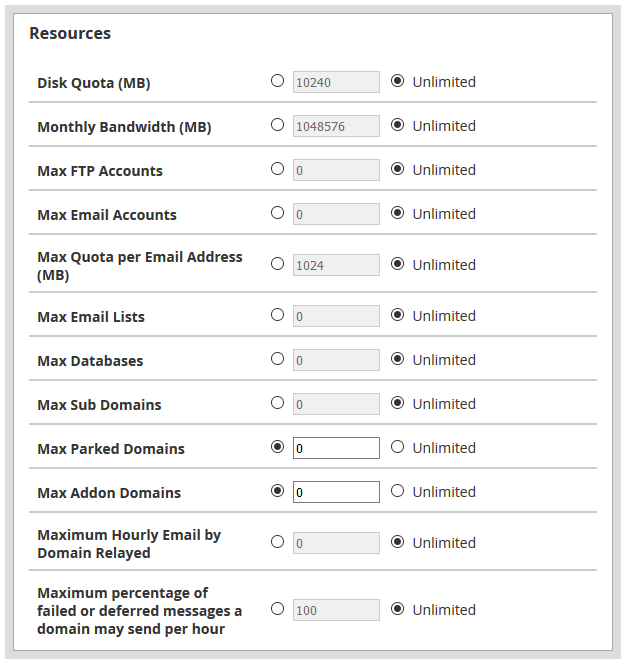
- Quota disco (MB) - Questa è la massima memoria di file su disco consentita per gli account cPanel in megabyte. Hai anche la possibilità di impostare Illimitato, in cui gli account non saranno limitati alla loro archiviazione di file.
- Larghezza di banda mensile (MB) - Questo è l'utilizzo mensile della larghezza di banda consentito per i conti CPANEL.
- Numero massimo di account FTP - Questo controllerà la quantità massima di account FTP effettuati nell'account CPANEL. È possibile specificare un numero o lasciarlo illimitato.
- Numero massimo di account di posta elettronica - Hai anche la possibilità di limitare gli indirizzi e-mail che possono essere effettuati sugli account CPANEL o lasciarli illimitati per nessun limite.
- Quota massima per indirizzo e-mail (MB) - Simile alla quota disco, tuttavia, ciò si applicherebbe a ciascun singolo indirizzo e-mail creato sul server. Questo può aiutare a limitare il numero di e-mail è consentito per la memorizzazione sul server.
- Elenchi email max - Questo controllerà la quantità massima di elenchi di e-mail che possono essere creati con ciascun account cPanel utilizzando questo pacchetto.
- Database massimi - Sarai anche in grado di limitare il numero di database su un account CPANEL in qualsiasi momento.
- Max sottodomini - Con ogni account CPANEL, c'è l'opzione per creare sottodominali di uno qualsiasi dei domini in quell'account. Questa opzione ti consentirà di limitare a una certa quantità di sottodomini che possono essere creati, oppure puoi partire illimitato.
- Max domini parcheggiati - Con un dominio parcheggiato, è ancora possibile avere un dominio ospitato sul server, anche se temporaneamente senza contenuto. Questa opzione consente di limitare i domini parcheggiati massimi che possono essere su ciascun account CPANEL.
- Max domini aggiuntivi - Ogni dominio addon sarebbe essenzialmente un altro dominio ospitato insieme al dominio primario per l'account CPANEL. Questa opzione consente di limitare il numero di domini Addon che possono essere creati.
- Numero massimo di e-mail orarie per dominio inoltrate - Per proteggere il server utilizzato per lo spam, è possibile impostare anche un limite di posta elettronica orario max per dominio.
- Percentuale massima di messaggi non riusciti o differiti che un dominio può inviare all'ora - Questa è un'altra funzione che consente di proteggere contro lo spam. Questa impostazione può essere utilizzata solo per consentire una determinata percentuale di messaggi falliti o differiti da risentire all'ora.
Passaggio cinque: Dopo aver impostato le nuove limitazioni delle risorse per il pacchetto, cambierai il impostazioni. Tuttavia, l'opzione per cambiare se a IP dedicato L'indirizzo è fornito con il pacchetto non può essere modificato.
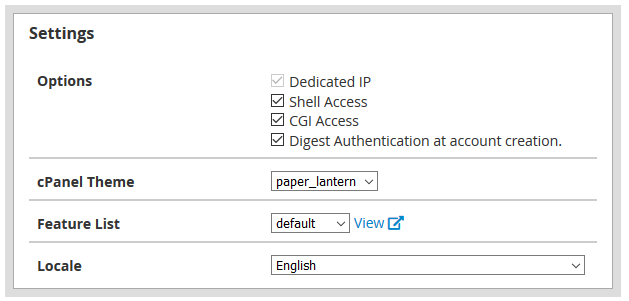
- Accesso alla shell - Ciò consentirà agli account cPanel di avere accesso Shell / SSH al server.
- Accesso CGI - Con questo, consentirà agli account CPANEL creati in questo pacchetto di utilizzare gli script CGI.
- Autenticazione digest alla creazione dell'account - Questa impostazione consentirà di accedere al supporto per cPanel Web Disk con una connessione non crittografata e testo normale.
- Tema cPanel - Questo è il tema predefinito selezionato per gli account CPANEL creati utilizzando questo pacchetto.
- Elenco delle caratteristiche - Per un'ulteriore personalizzazione di ciò che può fare l'account cPanel, puoi utilizzare il Feature Manager per impostare le funzionalità in un elenco di funzionalità.
- Locale - Questo imposta la lingua predefinita per gli account cPanel creati.
Passaggio sei: Una volta terminata la modifica di tutte le opzioni per il pacchetto, fare clic su Salvare le modifiche pulsante in fondo alla pagina.
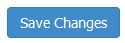
Se tutto è stato salvato con successo, una piccola finestra di dialogo nell'angolo in basso a destra indicherebbe il successo.

Se non sei soddisfatto dei cambiamenti che hai inserito e vuoi che si ritroviano a come lo erano, è possibile fare clic sul pulsante Ripristina nella parte inferiore.
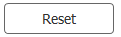
Scritto da Hostwinds Team / marzo 19, 2019
